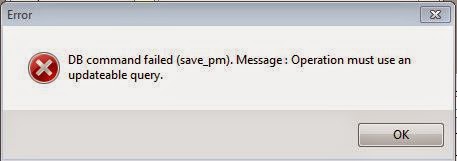This incident experienced by employees at my place of work. Because the computer is restarted merely jamming, plus another lazy-tamper, I finally re-install (restore to the factory state), Alhamdulillah, now the computer runs fine. But, there is one problem when he runs FoxPro-based application, named TKPKN. A popup appears and show error message "can not locate the Microsoft Visual FoxPro support library". Surprisingly, only this application error like that, whereas other FoxPro-based applications running well.
I try to think, ooo..my be i must install Visual FoxPro. Then I install Visual FoxPro (VF) 9.0, and taraa... popup error message "can not locate the Microsoft Visual FoxPro support library" does not go away.
Then, I try to check backup of “Program Files” folder. There's no folder like VF. So, there’s need to install VF tuh. Hmmm, there may be missing file (what file ... ??).
After search in google, i get the clue that "application built on Visual Foxpro (VF), requires appropriate VF’s library version."
The problem is, what VF version that this application (named TKPKN) was built? I tried to right-click on its exe file, but there is no information whatsoever. Hmmm, may be there’s another 'clue’, and alhamdulillah, I found the VF version of this application in its setup folder on the file setup.ini. There is written a few lines with the prefix vfp6. The ‘clue’ is may be this application is based the VF version 6.
Due to severe drowsiness and already night, I finally fall asleep. ZZZZZZZ
The next, according to the information in the file setup.ini, I try the search the following two files:
vfp6renu.dll
vfp6r.dll
I found the right site to get these files in www.dlldll.com. We just need to input the name of the file is searched, then press enter, click download - capcha code input / verification - press enter.
Finished downloading, what next?
If referring to the forums that discuss this error (can not locate the Microsoft Visual FoxPro support library-blog), then we have to put this file in 'C:\WINDOWS\system' or 'C:\WINDOWS\system32' or in a folder its application (in this case is the application folder named TKPKN).
What I do (still try ^.^) is to put both files earlier in 'C:\WINDOWS\system32' and the result is TKPKN applications can be run (i’m very happy lol...), alhamdulillah.
Still with trial and error, I cut dll file from 'C:\WINDOWS\system32' and move it to the applications folder, and alhamdulilah the application run normally.
Finally, for ease of use, I let dll files in the application folder, so if the computer re-installed again, we don’t need to copy the two files above to 'C:\WINDOWS\system32'.
---- do not ever give up, because after a difficulty there is easiness and because after a difficulty there is easiness , may be useful ----